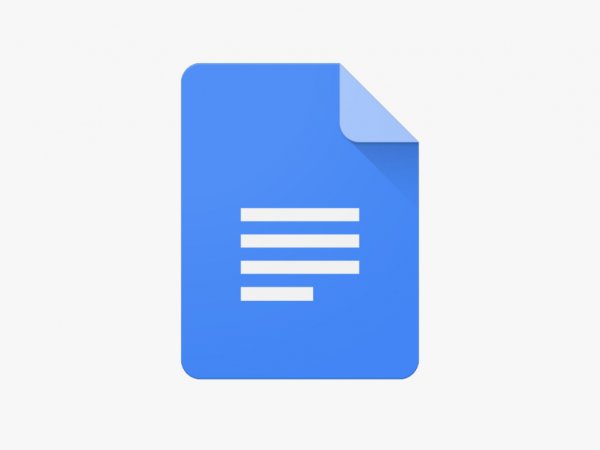අපි නිතර ෆේස්බුක් පාවිච්චි කරද්දී මූලික වශයෙන් දකින්නට ලැබෙන දේවල්වලට අමතරව තවත් සැඟවුණු විශේෂාංග රැසක් එය තුළ අන්තර්ගත වෙනවා. ඇතැම්වා නිතර පාවිච්චියට අවශ්ය නොවන නිසාවෙන් ඔවුන් ඒවා නිරාවරණය කොට නොමැති බවට සැක කරන්නට පුළුවන්. නමුත් එම විශේෂාංග පිළිබඳව දැන සිටියහොත් එය යහළුවෙකුට පෙන්වා හැකියාව ප්රදර්ශනය කරන්නට මෙන්ම අවස්ථානුකූලව විශාල ප්රයෝජනයක් ගන්නටත් පුළුවන්.
ෆේස්බුක් Frame හදන්න
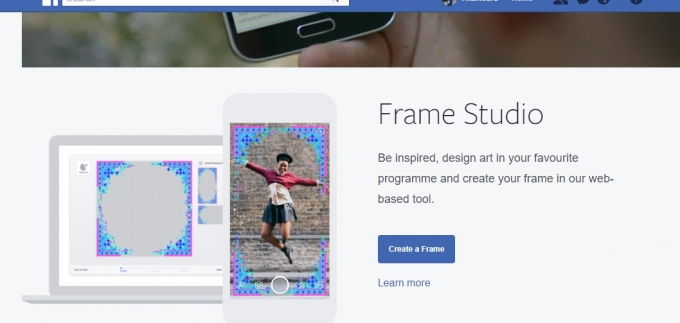
Thambaru/Roar
Profile picture එක මතට frame එකක් දාන එක දැන් රැල්ලක් බවට පත්ව තිබෙනවා. මේ සඳහා ෆේස්බුක් විසින් සකසන ලද ඒවා මෙන්ම අපිට වුණත් Frame සකසා ඒවා අනිත් අයටත් පාවිච්චි කළ හැකි ආකාරයට ප්රසිද්ධ කරන්නට පුළුවන්. පාසලේ බිග් මැච් එක, සමාජයීය සේවා කටයුතු වැනි දේ වලදී සකසා ලබා දිය හැකි මෙම frames අලුතින් තැනීම සඳහා ලින්ක් එකක් ෆේස්බුක් තුළ සොයා ගැනීම අපහසුයි. නමුත් ඔවුන්ගේ Camera Effects Platform එක වෙත පිවිසුණු විට Frame පමණක් නොව AR effects (මුහුණ හඳුනාගෙන එය අනුව වෙනස්වන කැමරා filters) සකසන්නටත් පුළුවන්.
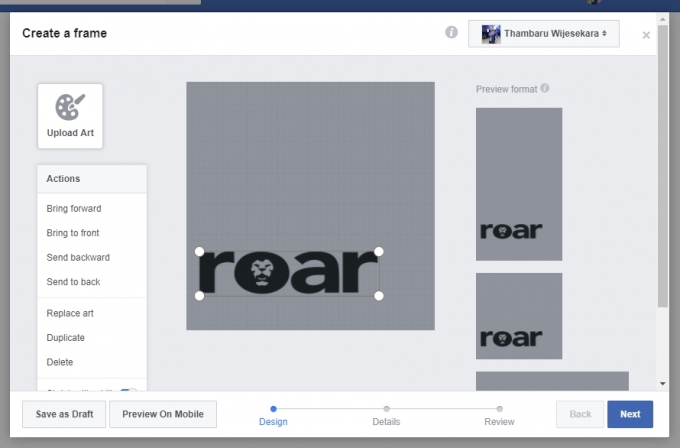
Thambaru/Roar
ෆේස්බුක්හි AR Studio එක තවමත් Mac පරිගණක සඳහා පමණයි ක්රියා කරන්නේ. එහෙත් ඒ සමඟ ඇති Frames ඕනෑම කෙනෙක්ට දුරකථනයෙන් වුවත් සකසන්නට පුළුවන්. ඒ සඳහා Camera Effectsහි Frame Studio වෙත පිවිස එහි ඇති Create බොත්තම හරහා තිරය මත ලැබෙන විධානයන් අනුගමනය කරන්න. Paint හෝ Photoshopවල එහා මෙහා කොට සකසන ආකාරයටම PNG ආකාරයේ ඡායාරූප එකක් හෝ කිහිපයක් යොදා, අවශ්ය ආකාරයට ස්ථානය හා ප්රමාණය සකසා Next කරන්න. එවිට ඔබේ නව frame එකට නමක්, එය භාවිත කළ හැකි අය සීමා කිරීම සඳහා සැකසුම්, ප්රසිද්ධ කරන දිනය ආදිය සැකසීමට ලැබෙන අතර ඒවා නැවත තහවුරු කොට Publish කරන්නට පුළුවන්.
දෙදෙනෙක් අතර සමීපතාව සොයන්න

233livenews.com
ඔබ සහ මිතුරෙක් අතර ඇති සම්බන්ධතාවල ඉතිහාසය සොයන්නට ෆේස්බුක් වෙතින් අතීතයේ පටන් මෙම විශේෂාංගය තිබුණත් එය පහසුවෙන් සොයා ගැනීමට ඇති හැකියාව ඉතා අඩුයි. මෙයට දෙදෙනාම සිටින ඡායාරූප, උපන්දින සුබ පැතුම්, පොදු යහළුවන් ආදී පොදුවේ ඇති බොහොමයක් දේ දැකගන්නට පුළුවන්. මෙය හරහා අපි පමණක් නොව වෙනත් දෙදෙනෙක් අතර ඇති සබඳතා මෙන්ම අප හා මිතුරන් නොවන කෙනෙක් සමඟ පවා ඇති ඉතිහාසයත් සොයන්නට පුළුවන්. එවන් අවස්ථාවන්හිදී දෙදෙනා විසින් පළ කර ඇති Public posts අනුවයි දත්ත පෙන්වන්නේ.
මේ සඳහා කළ යුත්තේ facebook.com/friendship/[මුල් පරිශීලක නාමය]/[දෙවැන්නාගේ පරිශීලක නාමය] ලිපිනයට අදාල දෙදෙනාගේ username දෙක කොටු වරහන් නොමැතිව ඇතුලත් කිරීමයි. ඒ දෙක අතර මැද ඇල ඉරක් (/) තිබෙන බව ද සැලකිල්ලට ගත යුතුයි. Username එක සොයා ගැනීම සඳහා ඔබේ සහ මිතුරන්ගේ profile එකට ගිය විට එහි URL එක අවසානයේ ඇති කොටස පරීක්ෂා කරන්න.
ව්යාපාරයට Messenger කේත

Thambaru/Roar
ස්නැප්චැට්වල barcode හෝ QR කේත වගේ තමන්ගේ විස්තර බෙදාගන්නට පුළුවන් ආකාරයේ විශේෂාංගයක් ගෙන ඒමත් සමඟ Messenger වලටත් එම පහසුකම ලැබුණා. නිතර හමුවන යහළුවන්ගෙන් මේ කේත scan කරන්නට වැඩිය සිදු නොවුණත් හදිසියේ අංකය හුවමාරු කරගන්නට නොහැකි අවස්ථාවක මෙය පහසුවෙන් scan කර ඔවුන්ව දුරකතනයට එක් කරගන්න පුළුවන්. ඊටත් වඩා මෙය පාවිච්චි කළ හැකි නවමු අවස්ථාවක් වන්නේ ව්යාපාර සඳහායි. “පැමිණිලි සහ යෝජනා” සඳහා අප අමතන්නැයි අංකයක් සඳහන් කරනවා වෙනුවට මෙම කේත සහිත ඡායාරූප අඩංගු කළ විට ව්යාපාරික ස්ථානයේදී කුමක් හෝ ප්රශ්නයක් ඇති වුවහොත් ඍජුවම ව්යාපාර අයිතිකරු සමඟ හෝ ව්යාපාරයේ Facebook page එක හරහා කථා කර දන්වන්නට පාරිභෝගිකයාට අවස්ථාව සැලසෙනවා. මේ හරහා ව්යාපාරය සහ පාරිභෝගිකයා අතර වැඩි විශ්වාසයක් ගොඩනගා ගන්නට පුළුවන්.
පෞද්ගලික ගිණුමක් සඳහා මෙම කේතය ලබා ගැනීමට, දුරකතනයේ Messenger ඇප් එක විවෘත කර දකුණු පස ඉහළ කෙළවර ඇති Profile picture එක ටැප් කළ විට විවෘත වන පිටුවේ නැවත විශාල ප්රමාණයෙන් ඡායාරූපය දකින්න ලැබෙනවා. එය මත ටැප් කළ විට අපේ කේතයත්, එහි ඉහළ අනෙක් ටැබ් එකේ වෙනත් කෙනෙක්ගේ කේතයක් scan කළ හැකි ස්කෑනරයත් දකින්නට ලැබෙනවා. Facebook Pages සඳහා තමන්ගේ ෆේස්බුක් Page එක වෙත පරිගණකයෙන් පිවිසී Inbox ක්ලික් කර එම පිටුවේ පහතින් ඇති “i” අකුර ක්ලික් කළ විට (ඉහත ඡායාරූපයේ ආකාරයට) ලැබෙන සංවාද කොටුවෙන් බාගත කරගන්නට පුළුවන්.
මුහුදු මංකොල්ලකාර සහ උඩු යටිකුරු බස
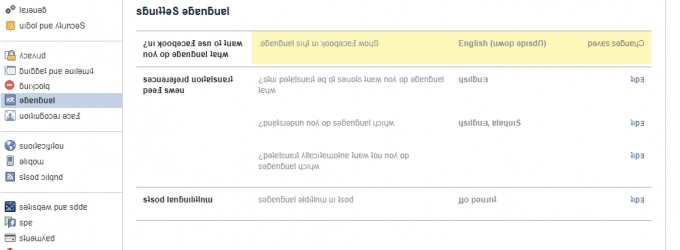
Thambaru/Roar
ෆේස්බුක්හි සේවාවන් සිංහල භාෂාව ද ඇතුළු භාෂාවන් විශාල ප්රමාණයකින් තිබෙනවා. එසේම එය උඩු යටිකුරු අකුරු සහිතව සහ මුහුදු මංකොල්ලකරුවන් පාවිච්චි කරන වචන සහිතව ඇති භාෂාවන් දෙකකින් ද සමන්විත වෙනවා. Pirates of the Caribbean වැනි චිත්රපට හරහා ඔබ එම දිවියට ප්රිය කරනවා නම් හෝ මිතුරෙකුට විහිළුවක් කරන්නට අවශ්ය නම් මෙය යොදා ගන්නට පුළුවන්. ඒ හැර මේ පහසුකම තිබීම මහත් ප්රයෝජනයකැයි නම් කරන්නට නොහැකි වුවත් ඔවුන් මේ විශේෂාංගය ෆේස්බුක් විසින්ම අඩංගු කර තිබෙන බව දැන සිටීම දැනුමට වැදගත් වෙනවා.
මෙය සැකසීමට පරිගණකයෙන් ෆේස්බුක් වෙත පිවිස දකුණු පස ඉහළ පහළට ඇති ත්රිකෝණ අයිකනය ක්ලික් කර, ඉන් Settings වෙත පිවිසෙන්න. එහි වම්පස Language ටැබ් එක කළ විට ඇති “What language do you want to use Facebook in?” යන්න ක්ලික් කළ විට English (Pirate) සහ English (Upside down) යන සැකසුම් දෙක දැකගත හැකියි. ඉන් එකක් තෝරා Save කළ විට එම භාෂාව සක්රීය වෙනවා. ඇතිවන අපහසුතා මඟහරවා ගන්නට, ඔබ එම පිටුව එලෙසම තිබියදී නව ටැබ් එකකින් හෝ වින්ඩෝවකින් ෆේස්බුක් පිටු පරිශීලනය කොට ඉන් ඇතිවූ වෙනස්කම් අත්විඳින්න. එවිට පහසුවෙන්ම අවසානයේදී යළිත් සාමාන්ය ඉංග්රීසි බසට භාෂාව මාරු කරගන්නට පුළුවන්.
කවරයේ ඡායාරූපය: mbaworld.com